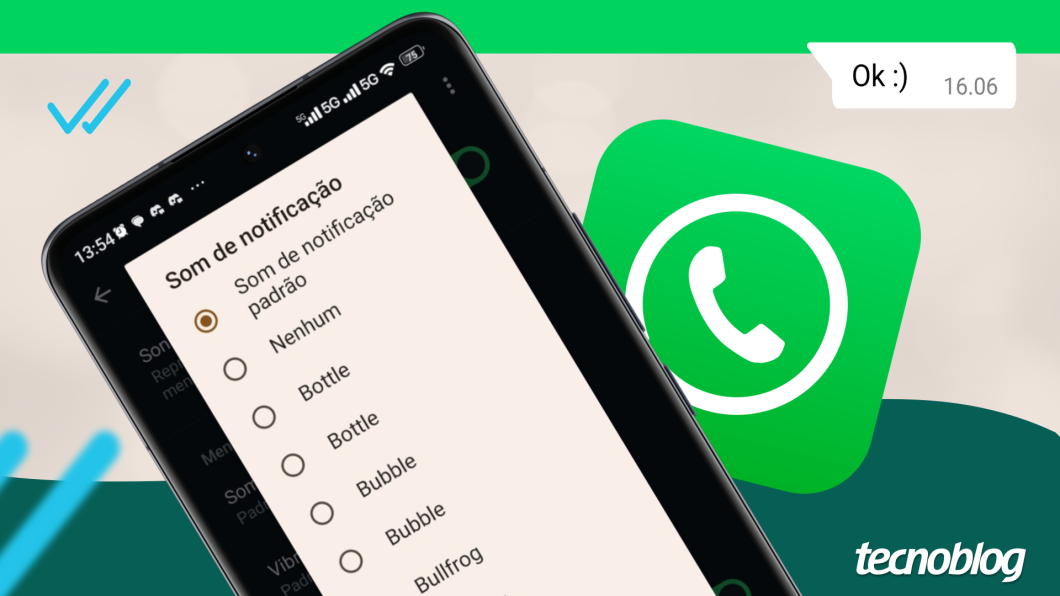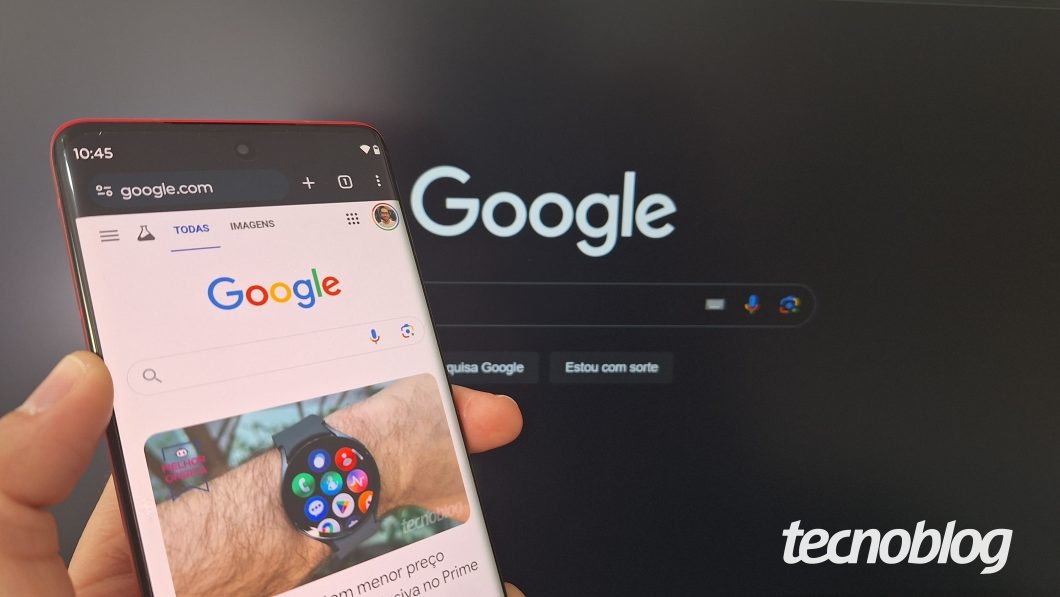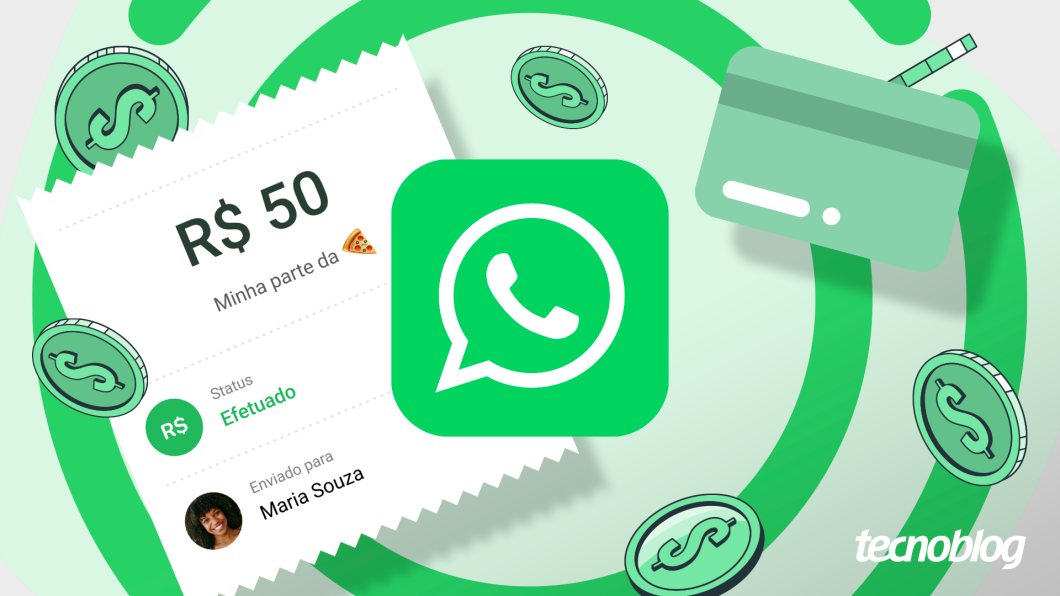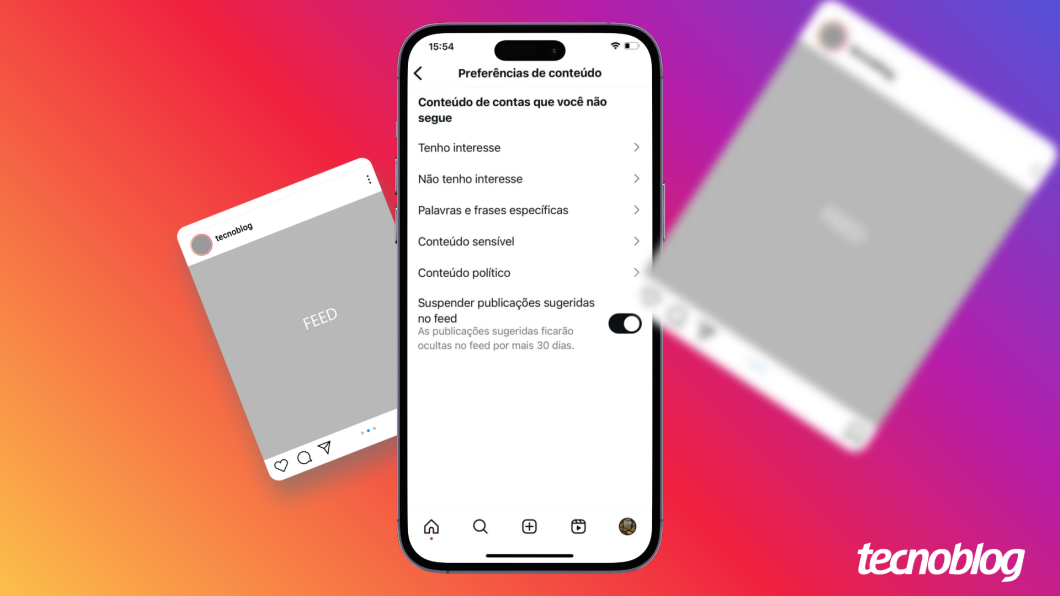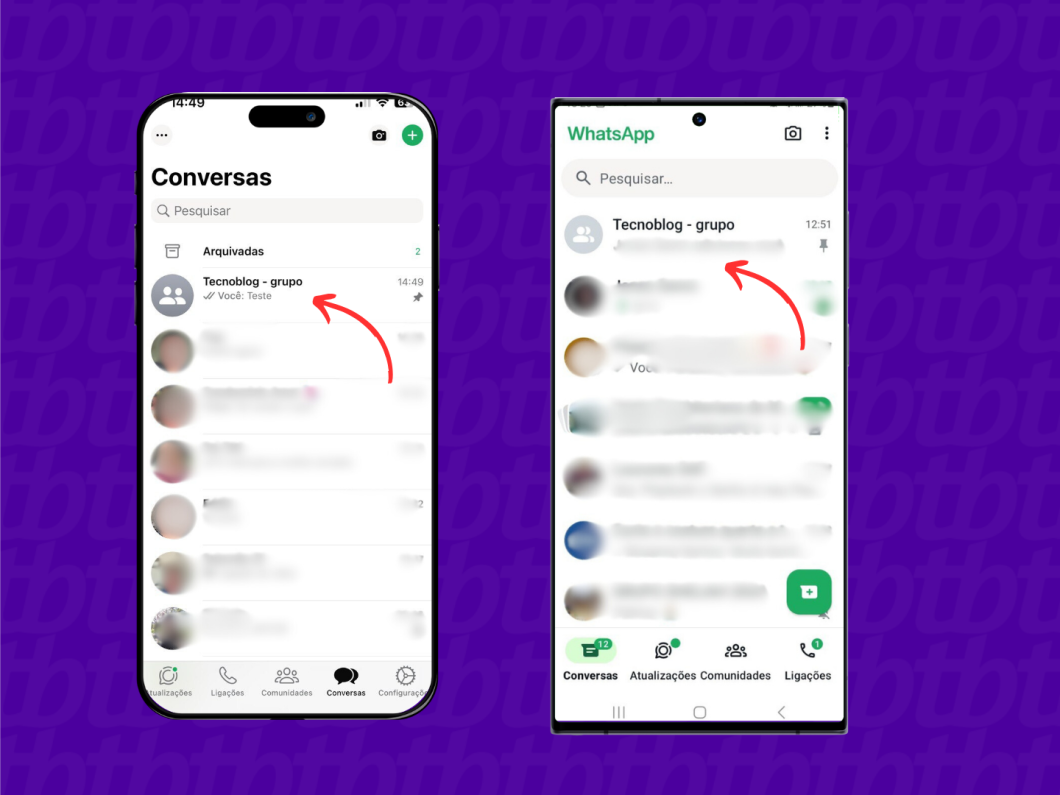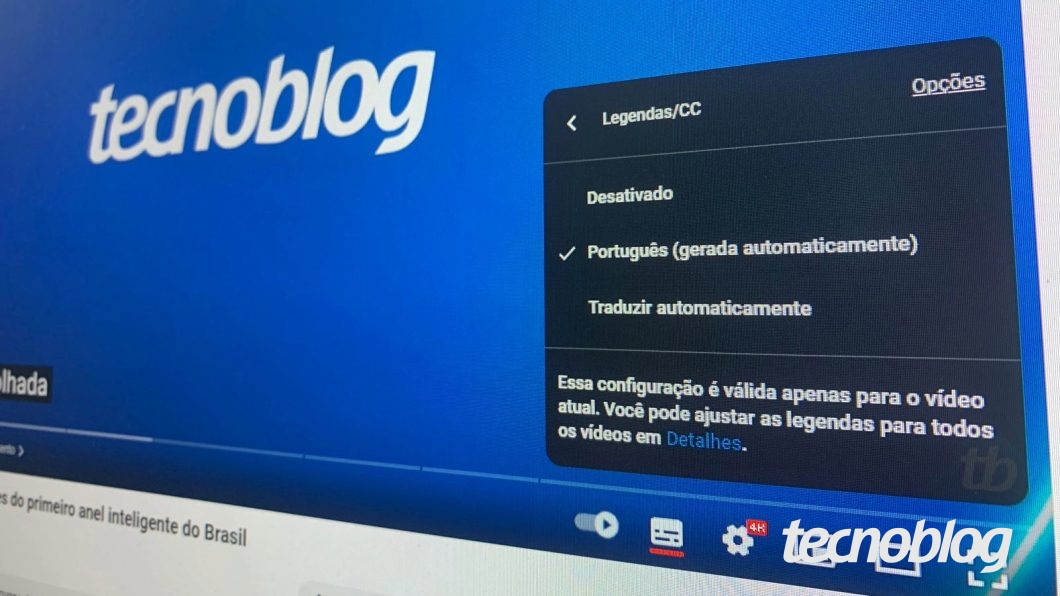O WhatsApp é um dos aplicativos de mensagens mais populares do mundo, permitindo que as pessoas se comuniquem de maneira rápida e fácil. Uma das funcionalidades do aplicativo é a possibilidade de personalizar o toque das notificações. Isso permite que os usuários identifiquem facilmente quando recebem uma mensagem ou chamada no WhatsApp.
No entanto, muitas pessoas não sabem como alterar ou remover o toque de notificação do WhatsApp. Felizmente, é um processo simples que pode ser feito tanto em dispositivos Android quanto no iPhone, além da versão para PC do Windows.
Para alterar o toque do WhatsApp no Android, por exemplo, basta abrir o aplicativo no seu celular e tocar no menu de três pontos no canto superior direito. Em seguida, selecione a opção “Configurações”. Dentro das configurações, toque em “Notificações” e, em seguida, em “Som de notificações”. Nesta tela, você pode escolher um novo som de notificação ou selecionar a opção “Nenhum” para que as notificações sejam identificadas apenas pela vibração do aparelho.
No iPhone, o processo é semelhante. Abra o aplicativo WhatsApp e toque no ícone de “Configurações” no canto inferior direito. Em seguida, vá para a seção “Notificações” e toque em “Som”. Aqui você pode selecionar um novo toque de notificação ou escolher a opção “Nenhum” para desativar o som das notificações.
Já no WhatsApp para PC, o procedimento é um pouco diferente. Ao abrir o WhatsApp Desktop para Windows, clique no ícone de engrenagem no canto inferior esquerdo para acessar as configurações. Em seguida, selecione “Notificações” e, dentro desta seção, escolha a opção “Sons de notificação”. Aqui você pode modificar ou excluir o toque do WhatsApp para as notificações.
É importante destacar que ao alterar o toque do WhatsApp, você estará determinando um novo som para todas as conversas. No entanto, ainda é possível escolher um toque personalizado para contatos ou grupos específicos no aplicativo, o que facilita a identificação das conversas.
Além disso, é importante mencionar que as configurações de toque de notificação do WhatsApp Web são limitadas. No WhatsApp Web e WhatsApp Desktop para macOS, é possível apenas ativar ou desativar o som de notificação ao receber mensagens.
No caso de querer personalizar o toque de notificação de apenas uma pessoa, seja no Android, iPhone ou WhatsApp para PC, o processo é um pouco diferente. Você precisará abrir a conversa desejada, tocar no nome do contato e selecionar a opção “Notificações e sons”. Em seguida, escolha o toque desejado em “Som de notificação” e toque em “Ok” para salvar as alterações.
Uma dúvida comum é se é possível colocar uma música como toque do WhatsApp. A resposta é sim, mas apenas no Android. Para fazer isso, você precisará salvar a música como toque de notificação do seu smartphone e, em seguida, carregá-la nas configurações de notificação do WhatsApp. No caso de dispositivos Xiaomi, é possível usar o gerenciador de arquivos da Xiaomi para carregar a música nas configurações de notificação do aplicativo.
Por fim, se você não quiser ouvir o som de quando envia uma mensagem no WhatsApp, é possível desativá-lo nas configurações do aplicativo. Basta acessar o menu de três pontos na página inicial do WhatsApp, selecionar “Configurações”, entrar na seção “Notificações” e desativar a opção “Sons de conversas”.
Em resumo, personalizar o toque das notificações do WhatsApp é uma funcionalidade simples e útil que permite que os usuários identifiquem facilmente quando recebem mensagens ou chamadas. Tanto em dispositivos Android quanto no iPhone e WhatsApp para PC, é possível alterar ou remover o toque de notificação conforme as preferências de cada usuário.